Fogli Google è uno dei prodotti più potenti di Google e una delle soluzioni ideali per la gestione di fogli di calcolo e dati sul Web. Tuttavia, pronto all'uso, ha i suoi punti deboli, uno di cui discuteremo in questo articolo.
Fortunatamente, Fogli supporta funzioni e formule personalizzate che aiutano a colmare alcune di queste carenze. Se gli utenti sono esperti con le formule o possono fare un po 'di scripting, i fogli possono essere tanto potenti quanto lo fanno.
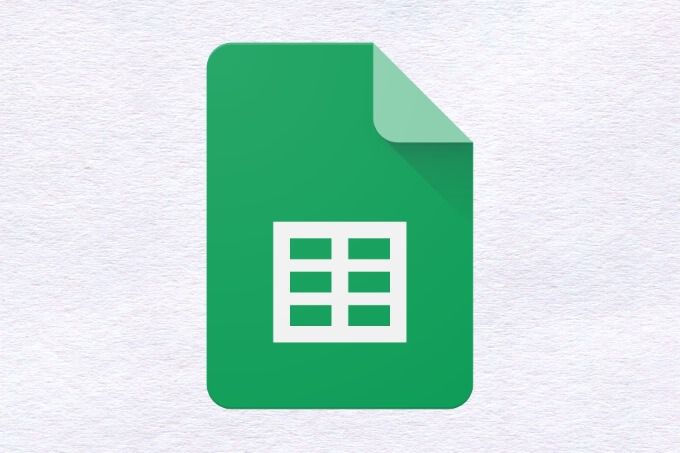
Una funzionalità particolare che Sheets non ha ' Il supporto nativo è la capacità di trovare duplicati in Fogli Google, sia che si tratti di dati duplicati in celle o righe. Mentre esiste un modo per rimuovere rapidamente le voci duplicate, utilizzando l'opzione Rimuovi duplicatinel menu Dati, non è possibile isolare solo quei duplicati. La buona notizia è che esiste un modo per ottenere questo risultato.
In questo articolo, esaminiamo come trovare duplicati in Fogli Google sfruttando la formattazione condizionale.
Che cos'è la formattazione condizionale in Fogli Google?
La formattazione condizionale è una funzione presente in molti editor di fogli di calcolo che consente all'utente di applicare una formattazione visiva e basata su testo a una cella in base a determinate condizioni .
Ad esempio, un utente potrebbe registrare il proprio budget mensile utilizzando un foglio di calcolo, volendo sapere a colpo d'occhio se supera un limite di spesa di $ 500. Nella colonna del foglio di calcolo in cui viene conteggiato il totale del mese, una regola di formattazione condizionale può essere impostata su righe in grassetto con un valore superiore a $ 500, semplificando la visualizzazione di ciò che si è verificato.
In_content_1 tutti: [300x250] / DFP: [640x360]->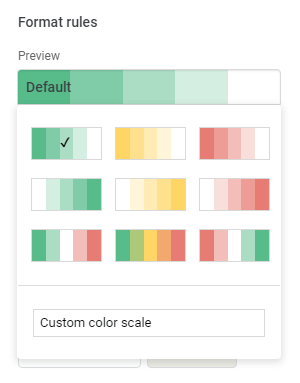
In Fogli Google, la formattazione condizionale consente agli utenti di applicare la formattazione in base a un lungo elenco di regole predefinite o inserendo una formula personalizzata. Le modifiche dello stile di formattazione disponibili includono grassetto, corsivo, sottolineato, barrato, colore del testo e colore della cella.
Inoltre, gli utenti possono utilizzare una scala di colori, anziché un singolo colore, e definire un valore minimo e massimo e i rispettivi colori, per il ridimensionamento automatico dei colori.
Come utilizzare la formattazione condizionale per trovare righe duplicate in Fogli Google
Per chiunque lavori su un lungo foglio di dati, le voci duplicate possono diventare un problema che a volte interrompe il flusso di cose. Gli utenti potrebbero non voler semplicemente eliminare questi dati, supportati da Sheets in modo nativo, e invece analizzarli e lavorarci su.
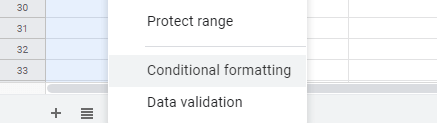
Utilizzando una formula personalizzata con formattazione condizionale, questo è possibile. Il primo passo per raggiungere questo obiettivo è evidenziare l'intera colonna che deve essere cercata per i duplicati facendo clic sull'etichetta della colonna sopra di essa.
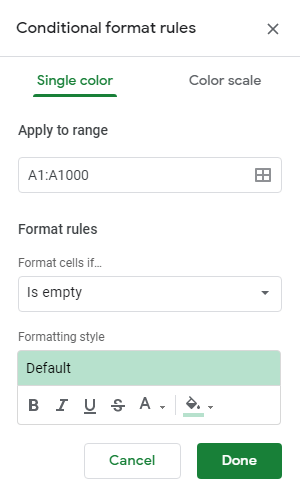
Una volta evidenziato, fai clic con il pulsante destro del mouse e seleziona Formattazione condizionale. Questo farà apparire un pannello sul lato destro della finestra che mostra le regole di formattazione condizionale. L'intervallo di colonne selezionato verrà precompilato nel campo Applica all'intervallo, quindi non sarà necessario toccarlo.
Successivamente, si desidera fare clic sul menu a discesa sotto Regole di formatoper modificare questa condizione in La formula personalizzata è. Al termine verrà visualizzato un campo di testo sotto il menu a discesa e sarà necessario immettere la seguente formula:
= countif (A: A, A1)>1
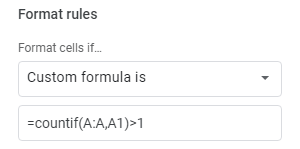
Tuttavia, dovrà essere modificato per sostituire tutte le istanze di "A" con la lettera della colonna che viene cercata per i duplicati in Fogli Google, che verrà mostrata nel campo Applica per intervallo.
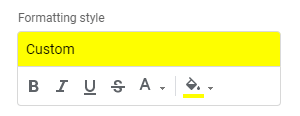
Il passaggio finale consiste nell'impostare la formattazione da applicare a tutte le celle di questa riga che contengono dati trovati più di una volta. Se si lavora con un ampio set di dati, la migliore formattazione da impostare potrebbe essere un colore di riempimento. Usandolo, un colore brillante e evidente come il giallo, il rosa caldo o il verde lime risalterà davvero e consentirà di notare i duplicati a colpo d'occhio durante lo scorrimento.
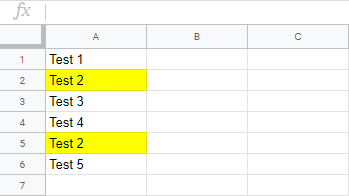
Ora, tutte le righe che contengono i dati che si trovano in almeno un'altra riga verranno evidenziati o formattati nel modo scelto. Se le righe duplicate vengono eliminate, la riga singola rimanente verrà automaticamente rimossa dalla sua formattazione condizionale.
Uno potrebbe chiedere: "Perché affrontare questo problema quando Google supporta la rimozione duplicata in due semplici clic?" Bene, questo sistema è inflessibile e imperfetto. Ad esempio, non è possibile modificare il duplicato eliminato. Alcuni utenti potrebbero voler eliminare la prima istanza e altri l'ultimo: Google non offre alcuna opzione e rimuove tutti i duplicati, ma il primo.
Utilizzando questa semplice regola di formattazione condizionale, l'utente ha il controllo completo della gestione dei duplicati in un modo che non rischierà di spezzare il loro foglio. La cosa migliore è che la formattazione condizionale è completamente dinamica, quindi non dovrai mai rimuovere la formattazione se scegli di rimuovere in qualche modo tutti i duplicati.
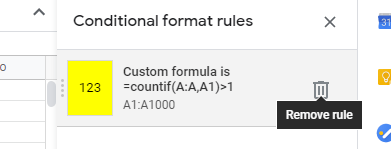
Tuttavia, la regola di formattazione condizionale dovrebbe mai devono essere eliminati, è semplice come fare clic sul menu Formatoe quindi Formattazione condizionale, che mostrerà lo stesso menu di destra di prima. Gli utenti possono spostare il cursore sulla riga che mostra la formula personalizzata che abbiamo appena creato e fare clic sull'icona del cestino che appare per rimuoverlo.
Quando l'opzione nativa di Fogli Google per trovare duplicati per rimuoverli non è abbastanza potente o confonde i dati in un modo che non può essere offerto, la semplice formula personalizzata evidenziata in questo articolo consente agli utenti di prendere in mano le cose mani.
Hai domande o commenti sull'uso di questa regola di formattazione condizionale? In tal caso, ti preghiamo di lasciare un commento qui sotto.